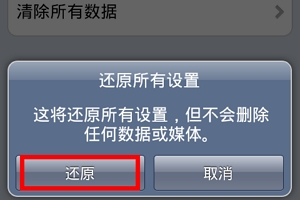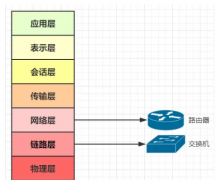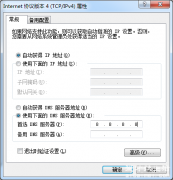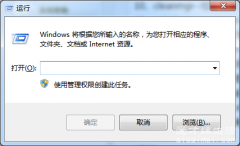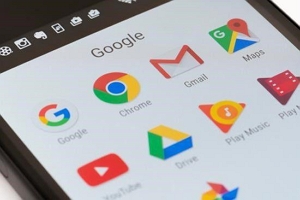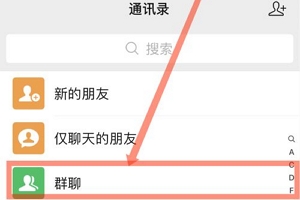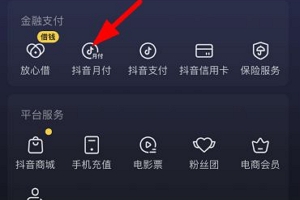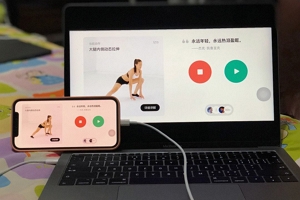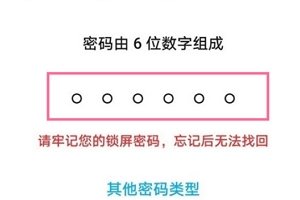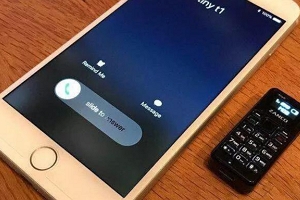u盘是我们存储小型文件的一个可移动设备,以小巧玲珑,方便携带著称,但是u盘本身虽然小巧,但是也是容易坏的一种设备,在遇到u盘损坏的情况下,我们通常都想要进行u盘格式化,但是对于格式化也有着许多的讲究,解决u盘格式化以及容量变小,这里有几种方法,可以供你选择。
一、U盘的格式

u盘有着ntfs和fat32两种主流的模式,我们日常所用的还是ntfs格式u盘,这是微软制定的最广泛的u盘格式,适用于所有的windows系统,但不是fat32的改进,虽然说fat32本身诞生较早,效率低,内部无法放入4GB以上的文件,但是它兼容性却比ntfs本身好上很多,不只是windows,可以用于MAC,linux系统之中,这是他最主要的优点,而且ntfs虽然本身的容量很大,但是寿命却是很短的,所以格式化之前,要想清楚你是做什么用的,最后选择模式进行格式化,这也是解决u盘格式化以及容量变小最通用的一个方法了。
二、格式化u盘的方法
1、界面格式化

直接在此电脑之中,找到u盘图标,右键单点,选择格式化,之后可以在上面的格式上进行选择,选择完成后,点击确定,即可格式化。
2、指令格式化

按下win+r输入cmd进入到管理员命令符模式,在其中输入format /x F(u盘的盘符),不可以将你盘符所搞混了,等待有了提示之后点击enter键,确认格式化的命令,这个过程有些缓慢,要进行等待。
三、u盘格式化后容量变小

有的u盘格式化之后会出现自身容量变小的情况,就比如是这个u按曾经做过启动盘,在格式化之后本身的内存容量缩小,其实这种情况,u盘本身的冲凉没有变化,只不过是u盘之中存在着未分配的磁盘空间。
应对这这种办法,可以对u盘进行重新分配,具体方法是按win+r输入diskpart,进入到磁盘分区的命令之中,输入list disk,你就可以看到你电脑硬盘真正的内存情况,也包括着u盘,记住你的u盘数字,输入select disk 数字(磁盘几),点击回车键就可以选中他了,然后输入clean,将磁盘清理格式化,等到提示的时候,电脑之中的u盘也会消失。这个时候打开磁盘管理,找到未分配的u盘,点击新建简单卷,输入全部的压缩量,过一会之后u盘格式化就好了。